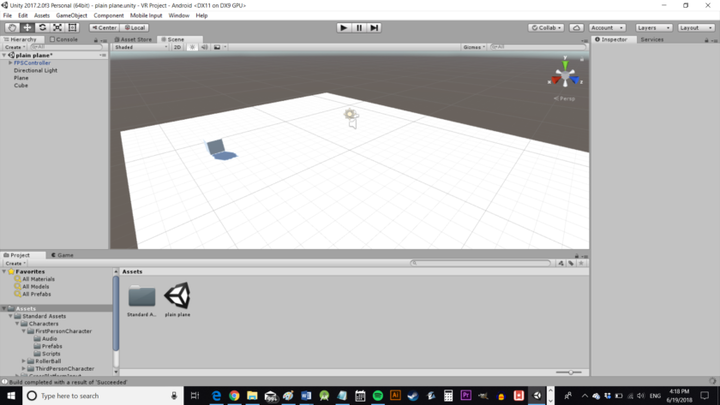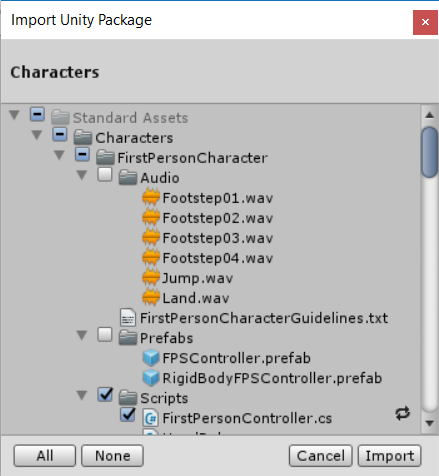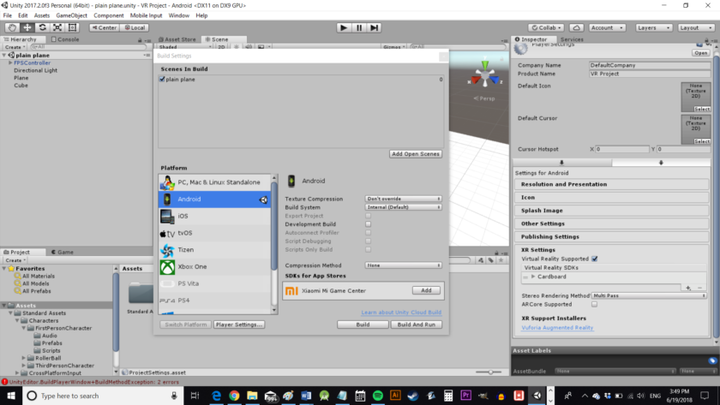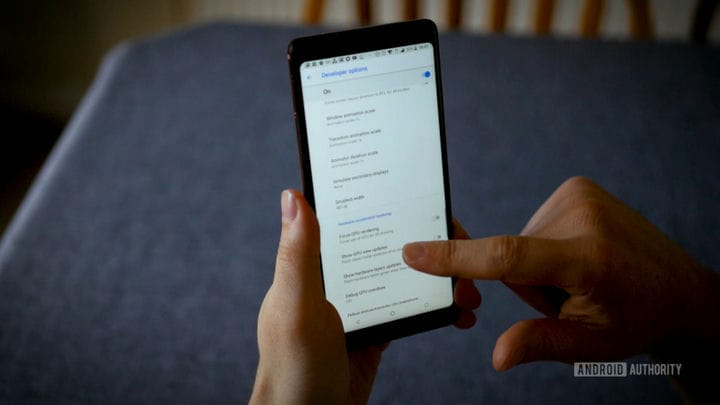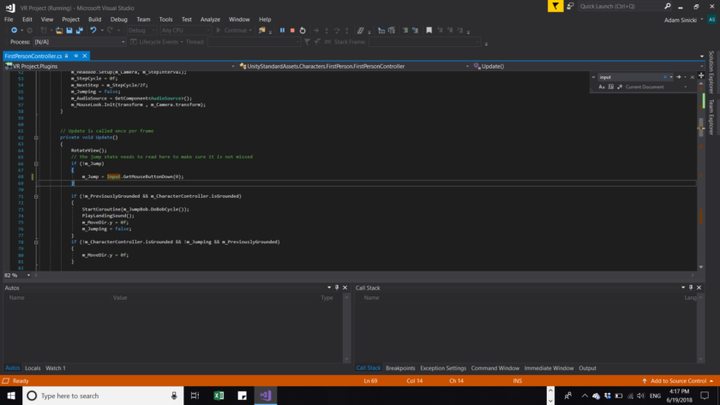Как создать приложение VR для Android всего за 7 минут
Возможно, он не получил широкого распространения, как все ожидали, но виртуальная реальность по-прежнему определенно будет играть огромную роль в будущем технологий и будущего Android. VR обладает практически безграничным потенциалом изменить мир – будь то влияние на то, как мы создаем, общаемся, учимся или играем. И по мере того, как наши мобильные устройства становятся все более мощными, а компьютерное зрение позволяет осуществлять точное отслеживание изнутри наружу, большая часть этого, вероятно, будет происходить на наших телефонах Android.
Читать далее: Poly API: получение 3D-ресурсов для приложений Android VR и AR
Но пока у нас есть Google Cardboard. И Daydream. И Gear VR. Они, конечно, немного менее увлекательны, чем ваши Oculus Rifts и HTC Vives, но здесь все еще есть довольно крутые игры и приложения. У разработчиков также есть множество веских причин принять участие: не только потому, что в только что зарождающихся магазинах VR-приложений можно заработать много денег, но и потому, что стоит опередить кривую и изучить навыки, которые могут пригодиться. будут пользоваться огромным спросом в ближайшие несколько лет.
И помимо всего прочего, просто невероятно круто иметь возможность создать свой собственный виртуальный мир, а затем шагнуть в него.
И что может стать сюрпризом, так это то, насколько легко начать работу с вашим первым приложением для Google Cardboard или Daydream! Фактически, вы можете создать свое первое приложение VR для Android в Unity всего за 7 минут или меньше!
Создавая мир
Если вы новичок в Unity, обязательно прочтите наш учебник по Unity 3D, прежде чем продолжить.
Первое, что нам нужно сделать, это создать 3D-среду, которую мы можем использовать для тестирования нашего приложения VR.
К счастью, сделать это очень просто. Во-первых: запустите новый проект и убедитесь, что вы поставили галочку, чтобы сделать его 3D-проектом.
Теперь, оказавшись в редакторе, выберите GameObject> 3D Object> Plane. Это добавит в сцену плоскую плоскость (чего вы ожидали?). Вы можете перетаскивать его, увеличивать и делать с ним все, что захотите.
Мы также можем добавить куб или что-то в нашу сцену, если захотим, сделав то же самое еще раз, но выбрав «куб». Это даст нам возможность посмотреть, пока мы путешествуем по пространству.
Если вы не совсем знакомы с интерфейсом Unity или созданием 3D-игр и хотите узнать больше, вы можете найти полное руководство по созданию 3D-шутера для Android здесь.
Теперь у нас есть трехмерный мир, но нет возможности перемещаться в нем. Чтобы исправить это, вам нужно перейти к папке Assets в окне Project внизу экрана. Щелкните правой кнопкой мыши папку Assets и выберите Import Package> Characters.
Появится окно, в котором вы сможете выбрать, какие именно аспекты этого пакета вам нужны. На этом этапе может быть проще просто оставить их все отмеченными, хотя в будущем вы можете более избирательно уменьшать размеры файлов.
Как только этот процесс импорта будет завершен – это может занять несколько секунд – перейдите по иерархии к Standard Assets> Characters> FirstPersonCharacter> Prefabs. Префаб в Unity является GameObject, который может состоять из сценариев, 3D модели, и многое другое – все сборного (отсюда и название) и готов к использованию. Этот называется FPSController. Вы собираетесь перетащить это из этой папки в свою сцену, чтобы поместить персонажа FPS в игру.
Теперь удалите объект Main Camera из вашей сцены, поскольку он больше не нужен. Самый простой способ сделать это – выбрать его в Иерархии, а затем просто нажать «удалить».
Начните играть в этот момент, и вы обнаружите, что у вас есть все необходимое для простого шутера от первого лица. Вы можете перемещаться по сцене с помощью комбинации клавиш WASD и мыши, вы можете прыгать с помощью клавиши пробела, и все работает так, как вы ожидаете. Замечательно за пару минут работы!
Идет в…
Теперь мир готов для нас, пора принять красную таблетку и погрузиться в нее!
Для этого вам нужно подготовить проект и свою игру к тестированию. Если вы правильно настроите Unity, это будет относительно легко.
Сначала сохраните вашу сцену. Это созданный вами уровень (который в Unity включает контроллер персонажа). Просто нажмите Ctrl + S, но вы также можете добавить в свой проект папку «Сцены», если хотите, чтобы все было в порядке. Я назвал свой «простой самолет». Потому что причины.
В любом случае, следующий шаг – перейти в меню «Файл»> «Параметры сборки». Выберите Android в качестве платформы и нажмите «Сменить платформу», чтобы сделать ее официальной. Дайте ему пару секунд, чтобы сделать что-нибудь.
Теперь нажмите «Настройки проигрывателя», и вы обнаружите, что в Инспекторе в правой части экрана открываются новые параметры. Измените минимальный уровень API на Android 4.4 Kit Kat (уровень API 19), так как это требуется для поддержки Android Cardboard.
В разделе «Другие настройки» установите имя пакета «com.yourcompanyname.yourappname». В Unity это строго.
Затем перейдите в раздел настроек XR и нажмите «Virtual Reality Supported», затем добавьте Virtual Reality SDK (просто нажмите кнопку «плюс» и выберите его из раскрывающегося списка).
Теперь, прежде чем вы сможете это проверить, вам сначала нужно включить USB-отладку на вашем устройстве. Это позволит вам тестировать приложения и программы, которые вы разрабатываете в Unity и Android Studio, и вы можете найти эту опцию в параметрах разработчика. Если у вас нет этого раздела в настройках, просто перейдите в «Система»> «О телефоне» и нажмите семь раз на номер сборки. В случае успеха он должен сказать: «Теперь вы разработчик». Если этого не произойдет, вам может потребоваться Google, как включить это на вашем устройстве (хорошее место для начала здесь ).
Нажмите Build and Run, и вам будет предложено выбрать имя APK – это файл пакета, который используется для установки вашего приложения.
После всего этого вы обнаружите, что ваше приложение устанавливается, и теперь у вас есть трехмерный мир, который вы можете просматривать в трехмерном пространстве. Это действительно так просто! И, конечно же, если вы хотите сделать то же самое в Google Daydream, вы просто выполните тот же процесс, но с SDK Daydream. На Oculus все немного сложнее, так как вам понадобится номер подписи с вашего устройства.
Но в остальном это действительно так просто!
Добавление ввода
Прямо сейчас можно осмотреться, но реальной интерактивности нет. В Google Cardboard есть только одна форма ввода, и, к счастью для нас, ее очень легко реализовать.
Google Cardboard использует одну кнопку для выбора пунктов меню и взаимодействия с игровыми мирами. Unity интерпретирует это как щелчок мышью, который также соответствует касанию экрана. Итак, везде, где мы используем Input.GetMouseButtonDown (0) в наших скриптах, мы сможем принимать ввод таким образом.
Выберите FPSController в иерархии, прокрутите вниз до сценария, затем щелкните небольшой значок настроек в правом верхнем углу и выберите «Изменить сценарий».
Это откроет сценарий C # в VisualStudio, и все, что вам нужно сделать, это найти, где он говорит:
m_Jump = CrossPlatformInputManager.GetButtonDown("Jump");и замените это на:
m_Jump = Input.GetMouseButtonDown(0);Теперь проверьте игру еще раз, и вы обнаружите, что нажатие на эту кнопку заставляет вас прыгать!
Закрытие комментариев
При желании вы можете заставить кнопку перемещать персонажа вперед, вы можете использовать ее для стрельбы снарядами по целям – вариантов бесчисленное множество. VR предлагает мир возможностей, о многих из которых мы еще не мечтали. Теперь вы знаете, как начать работу над собственными VR-проектами. Все, что стоит между вами и следующим убийственным приложением VR, – это немного воображения. Ознакомьтесь с этим постом, чтобы получить несколько идей и советов по созданию более захватывающего опыта, чтобы вы начали.
Дайте нам знать, как у вас дела, и если у вас есть какие-либо вопросы или вы столкнетесь с какими-либо препятствиями, поделитесь ими в комментариях ниже!
Источник записи: https://www.androidauthority.com